Sidecar : l’iPad devient un écran externe du Mac
Dans la série des petites nouveautés de macOS Catalina, voici Sidecar. Non, nous n’allons pas parler de motos, même si Apple colle des roues au Mac Pro1. Sidecar permet d’utiliser l’iPad comme un écran externe, à la façon de Duet Display ou Luna Display, et même comme une tablette graphique avec l’Apple Pencil. Un drôle d’attelage, qui brouille les frontières entre les différents appareils, mais s’avère étonnamment utile.
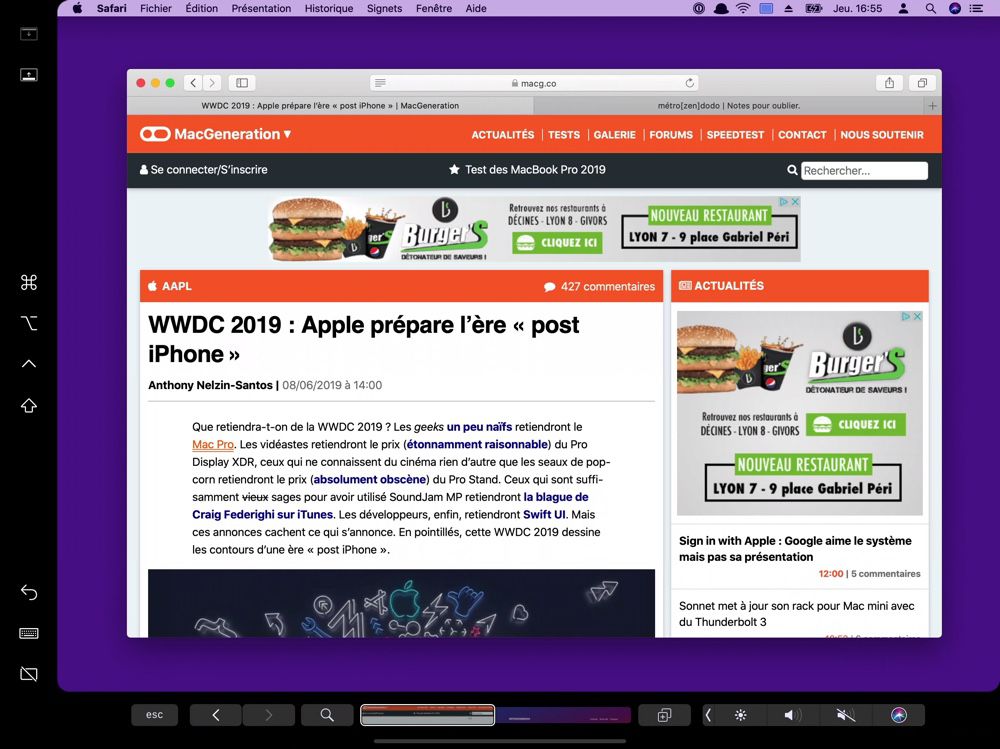
Avez-vous déjà manipulé l’écran de votre Mac depuis votre iPad, à l’aide d’une application comme Screens ? Vous avez utilisé, peut-être sans le savoir, une connexion VNC. Eh bien Sidecar… n’est pas une connexion VNC. Sidecar est plutôt une extension du moniteur AirPlay : il ne peut pas être activé depuis l’iPad que l’on veut utiliser comme écran, mais doit être activé depuis le Mac dont on veut déporter l’affichage.
Autrement dit, Sidecar ne remplacera pas Screens pour contrôler un Mac mini planqué dans un placard. Mais il pourra remplacer Duet Display pour étendre l’affichage d’un MacBook Pro posé sur votre bureau. Si votre MacBook Pro est compatible avec cette nouvelle fonction, du moins. Seules les machines les plus récentes, celles dont les puces graphiques sont capables d’encoder un flux HEVC, sont compatibles avec Sidecar :
- MacBook depuis le modèle début 2016 ;
- MacBook Air 2018 ;
- MacBook Pro depuis le modèle 2016 ;
- Mac mini 2018 ;
- iMac 27" depuis le modèle fin 2015 ;
- iMac Pro 2017 ;
- et le Mac Pro 2019.
Une ligne de commande permet d’activer Sidecar sur quelques modèles plus anciens — mais puisque le processeur devra gérer l’affichage, préparez-vous à entendre les ventilateurs, et surtout à pester contre les ralentissements. Dans ce cas, nous vous conseillons plutôt d’utiliser le petit dongle de Luna Display, qui garde tout son intérêt en proposant des fonctions similaires sans mettre le processeur à plat.
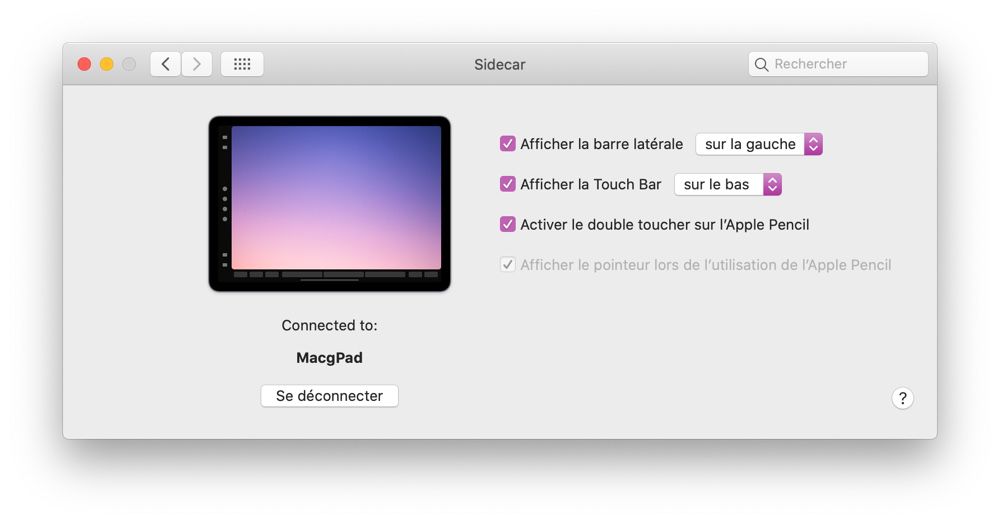
Puisqu’il dérive du moniteur AirPlay, Sidecar fonctionne avec, mais aussi sans câble. D’après nos premiers tests, menés avec un MacBook Pro 15" connecté d’abord à un iPad Pro 12,9" puis à un iPad 6, mieux vaut utiliser un câble. La connexion est plus stable, l’affichage est plus fluide, et l’iPad est rechargé au passage.
Mais Sidecar n’est pas simplement un moniteur AirPlay, et l’iPad n’est pas simplement un écran externe, qui peut recopier ou étendre l’affichage du Mac. L’écran est encadré par deux barres :
- une barre latérale, à gauche ou à droite selon vos préférences, qui fait tomber des contrôles sous le pouce. Au centre, les touches de modification (
⌘,⌥,⌃et⇧, que vous pouvez verrouiller pour enchainer les raccourcis avec une double tape). En bas, un raccourci Annuler, un bouton pour ouvrir ou fermer le clavier virtuel, et un bouton pour fermer la session Sidecar. Enfin en haut, un bouton très pratique en mode étendu, qui permet d’afficher le Dock sur l’écran de l’iPad. - une barre horizontale, en haut ou en bas selon vos préférences, qui n’est rien d’autre que la Touch Bar. Lorsqu’elle est positionnée en bas, sa manipulation est particulièrement agréable, puisqu’elle ajoute une touche
escet un rang de touches de fonctions au Smart Keyboard.
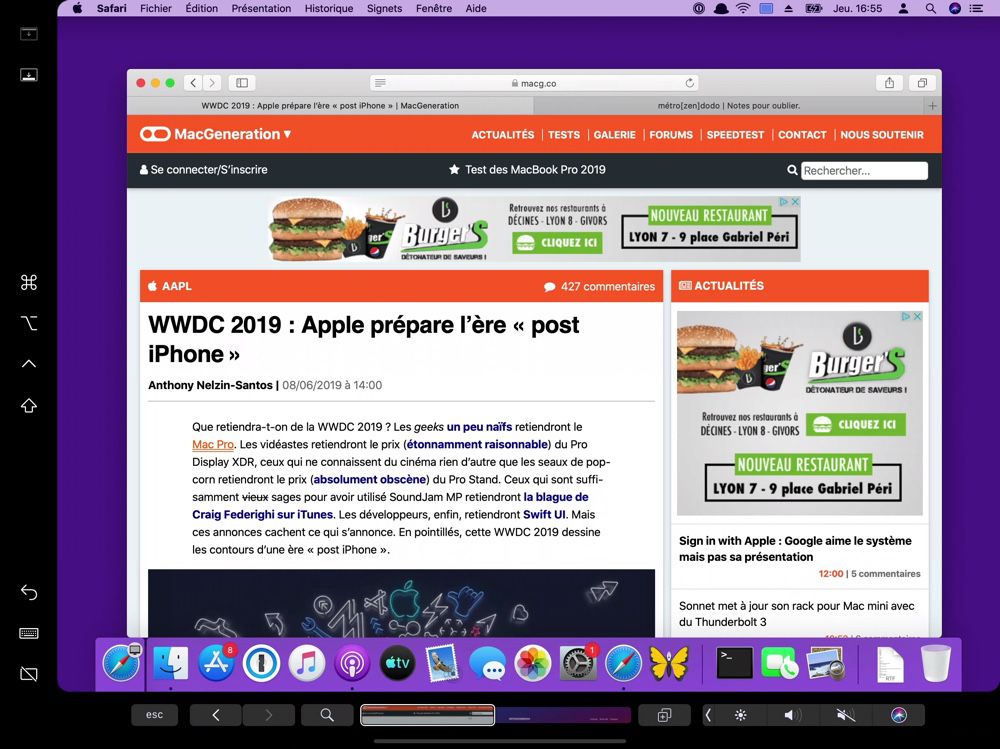
L’iPad peut être utilisé comme n’importe quel écran externe, avec le clavier et le trackpad du Mac. Mais il peut aussi être utilisé (presque) comme un MacBook tactile : le Smart Keyboard ou le clavier virtuel pour taper, deux doigts pour défiler comme sur le trackpad, et l’Apple Pencil pour pointer et cliquer. Seule limite, on ne peut pas manipuler directement les éléments au doigt, mais l’interface de macOS ne s’y prête pas.
Puisque l’Apple Pencil est géré comme une souris, toutes les applications sont « compatibles » avec Sidecar. Les développeurs d’applications de création graphique peuvent toutefois utiliser les Tablet Events pour gérer la pression et l’orientation de l’Apple Pencil, et même assigner des fonctions au « double tap » sur le corps du stylet. Les applications suivantes offrent un bon exemple de cette prise en charge avancée, qui transforme l’iPad en tablette graphique :
- Affinity Designer ;
- Affinity Photo ;
- Cinema 4D ;
- CorelDRAW
- DaVinci Resolve ;
- Final Cut Pro ;
- Illustrator ;
- Maya ;
- Motion ;
- Painter ;
- Principle ;
- Sketch ;
- Substance Designer ;
- Substance Painter ;
- ZBrush.
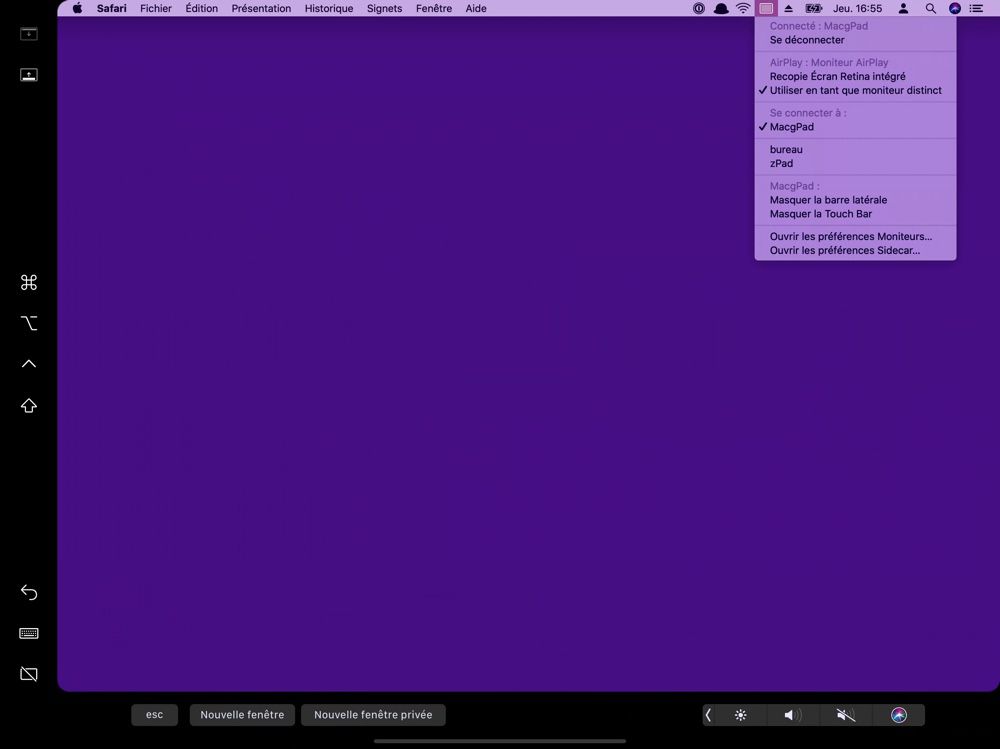
Pendant que vous utilisez l’iPad comme un écran, iOS continue de tourner en arrière-plan. Cela provoque quelques moments de flottement : lorsque vous recevez un message par exemple, vous verrez deux notifications, celle du Mac à travers Sidecar et celle de l’iPad. Apple doit pouvoir optimiser le fonctionnement de Sidecar, après tout, macOS Catalina et iPadOS 13 ne seront pas finalisés avant cet automne.

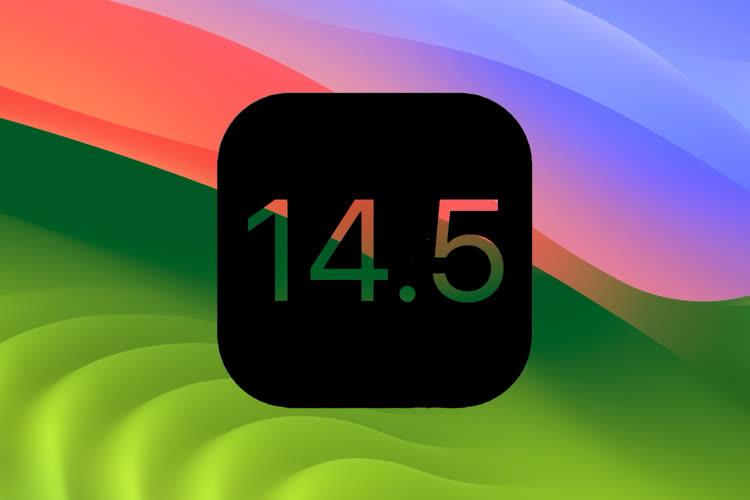







@Anthony Question légèrement hors-sujet : avez-vous remarqué une meilleure prise en charge des écrans externes avec iPad OS / iOS13? En d’autres termes, est-ce que l’iPad Pro (via l’USB-C) se contente toujours d’un basique mode « miroir »?
Ceci dit, si on n'a pas d'iPad et que l'on veut un écran complémentaire tactile, léger avec batterie intégrée, et avec moins de restriction générationnel, il y a des produits comme ce moniteur Tbao à 180 €.
https://www.minimachines.net/actu/tbao-t15-79423
Pour élargir l'espace de travail d'un MacBook, ou accompagner un Mac mini sur le terrain, par exemple.
Ce vieux side-car est absolument magnifique !
C'est le genre d'application qui va finalement me décider prochainement d'acheter un nouvel iPad (étant sur un iPad 2 de 2011 bloqué en iOs 9.5.3) pour l'utiliser comme tablette graphique (même si j'ai une petite tablette Wacom).
Depuis le temps que je me posais la question du pourquoi Apple le donne pas la possibilité à un iPad d'avoir une fonction tablette graphique. C'est clair que c'est vraiment l'objet qui par définition pouvait, devait avoir cette possibilité.
Bonjour,
Est ce que quelqu'un connait la différence entre les applications Duet Display, Luna, Screens. Je compte acquérir un Mac mini et me servir de mon iPad pro comme écran principal. Que me conseillez vous ?
"Avez-vous déjà manipulé l’écran de votre Mac depuis votre iPad, à l’aide d’une application comme Screens ?"
Avec teamwiever, et ça fonctionne bien ? mais il manque le son
« Seule limite, on ne peut pas manipuler directement les éléments au doigt, mais l’interface de macOS ne s’y prête pas. »
Bof, ni plus ni moins que Windows « tablette », franchement.
Peut-être même plus.
Donc j’ai un macbook de 2015 et cela ne fonctionne pas !!!
Pages